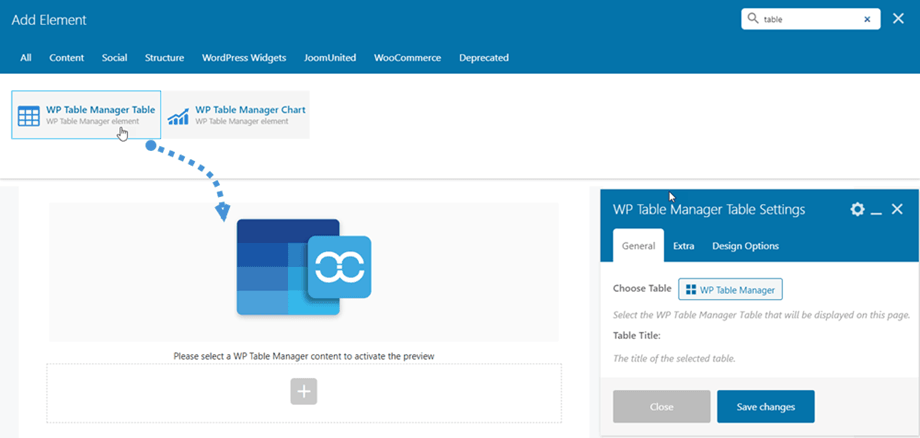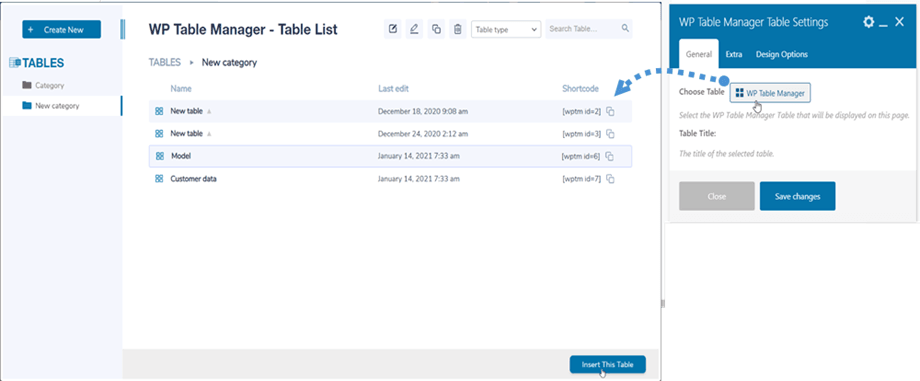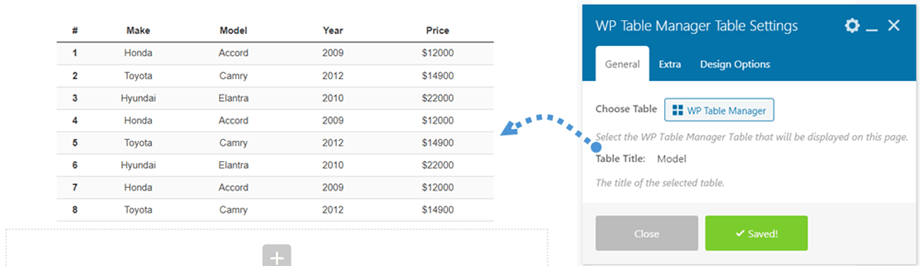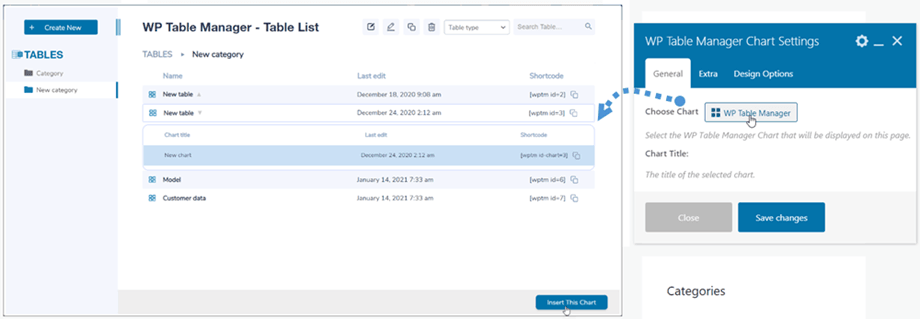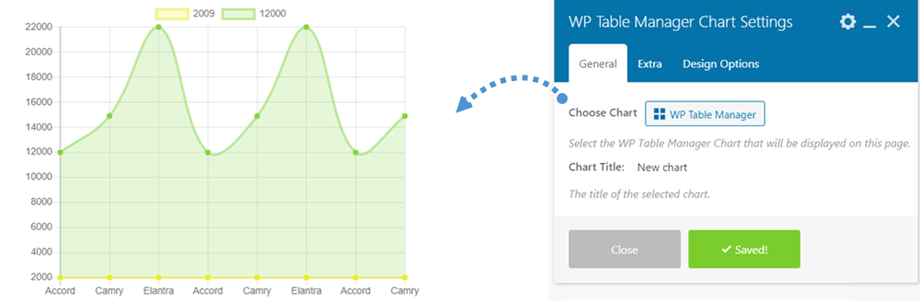WP Table Manager: éléments WPBakery
1. Table WP Table Manager
Vous pouvez trouver WP Table Manager Table dans la section Joomunited ou rechercher "table" pour une navigation plus rapide sur le constructeur WPBakery. Cliquez ensuite sur l'élément Table WP Table Manager
Après cela, dans l'option Choisir une table , vous pouvez cliquer sur le bouton WP Table Manager dans le panneau de gauche pour sélectionner une table ou une table de base de données.
N'oubliez pas de cliquer sur le bouton Enregistrer les modifications et enfin, un aperçu du tableau sera affiché sur l'écran principal.
Lors de la sélection d'un tableau depuis notre plugin, vous pouvez également le modifier si nécessaire. Par exemple : modification des données, alignement, pagination réactive,...
2. Graphique WP Table Manager
Semblable au widget de table, vous pouvez trouver l' WP Table Manager Chart dans l'onglet Joomunited ou rechercher "table" pour une navigation plus rapide sur le constructeur WPBakery. Cliquez ensuite sur l'élément WP Table Manager Chart
Après cela, à la Choisissez graphique option, vous pouvez cliquer sur WP Table Manager bouton sur le panneau pour choisir un tableau.
N'oubliez pas de cliquer sur Enregistrer les modifications et enfin, l'aperçu du graphique en fonction du type sélectionné apparaîtra sur l'écran principal.
En sélectionnant un graphique dans notre plugin, vous pouvez également éditer les styles du graphique, par exemple: type, couleur, dimension du graphique.